怎么批量创建文件夹并命名?在工作中,批量创建文件夹并正确命名是一个常见而重要的任务。无论是为了组织项目文件、归档数据还是准备文档存档,有效地创建和命名文件夹可以极大地提高工作效率和文件管理的整洁度。想象一下,当你需要为即将开展的多个项目分别建立专属文件夹时,如果逐一手动创建并命名,无疑会耗费大量时间和精力。幸运的是,现代操作系统和许多第三方软件都提供了批量创建文件夹并命名的功能,极大地简化了这一过程。总之,掌握批量创建文件夹并命名的技巧,是提升工作效率、优化文件管理流程的必备技能之一。无论是对于个人还是团队工作,都能带来显著的帮助和便利。
那么如果让你来批量创建大量文件夹并进行命名的话,你会采用什么方法来进行呢?不要着急,下面这些方法是经过小编严格筛选的,亲测有效,能够又快又好的批量创建大量文件夹并命名,可以试试哦。
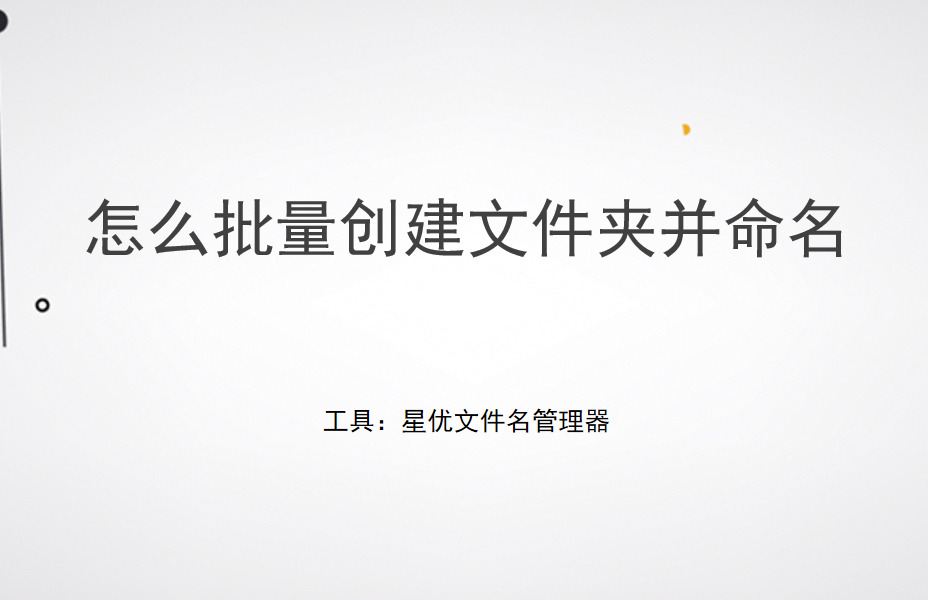
方法一:使用“星优文件名管理器”软件批量创建
软件下载地址:https://www.xingyousoft.com/softcenter/XYRename
步骤1,如果你是首次使用“星优文件名管理器”这个软件工具,那就需要将其提前下载和安装好,安装结束后运行软件,本次我们需要选择软件首页上的【批量创建文件】功能选项。
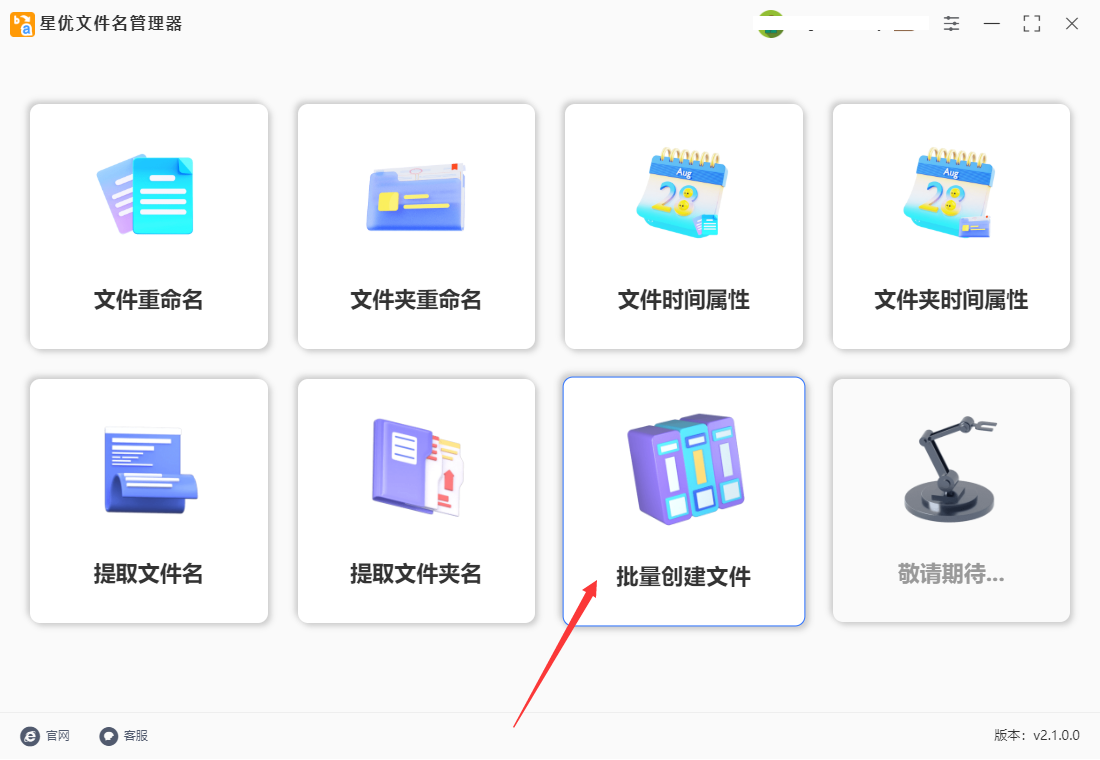
步骤2,进入到软件内页之后我们在右侧进行设置,点击文件类型右侧的下拉框并选择“文件夹”。
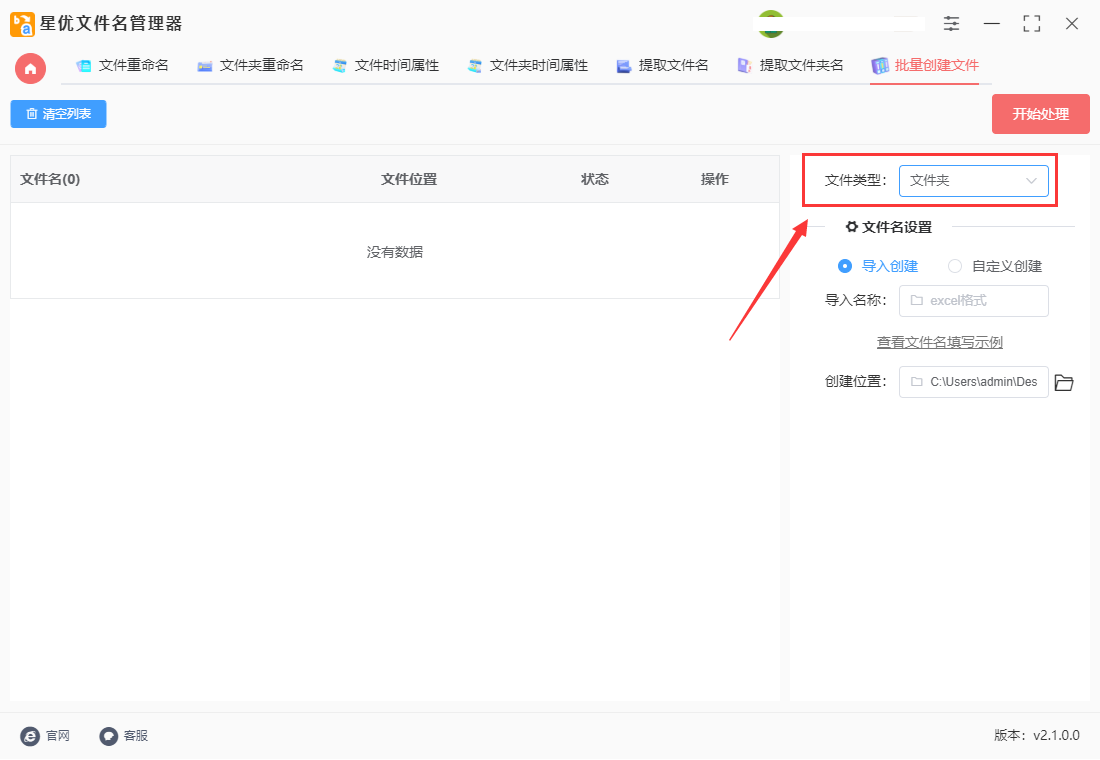
步骤3,下面进行文件名设置,软件会按照设置的名称来批量创建文件夹。①导入创建,需要上传一个excel表格,名称需要提前填写到excel表格的第一列里;②自定义创建,你可以自动以创建数量,并且可以将名称设置为“名称+编号”的样式。本次我们就使用导入创建的方式设置名称,导入成功后名称会显示在软件左侧列表下。
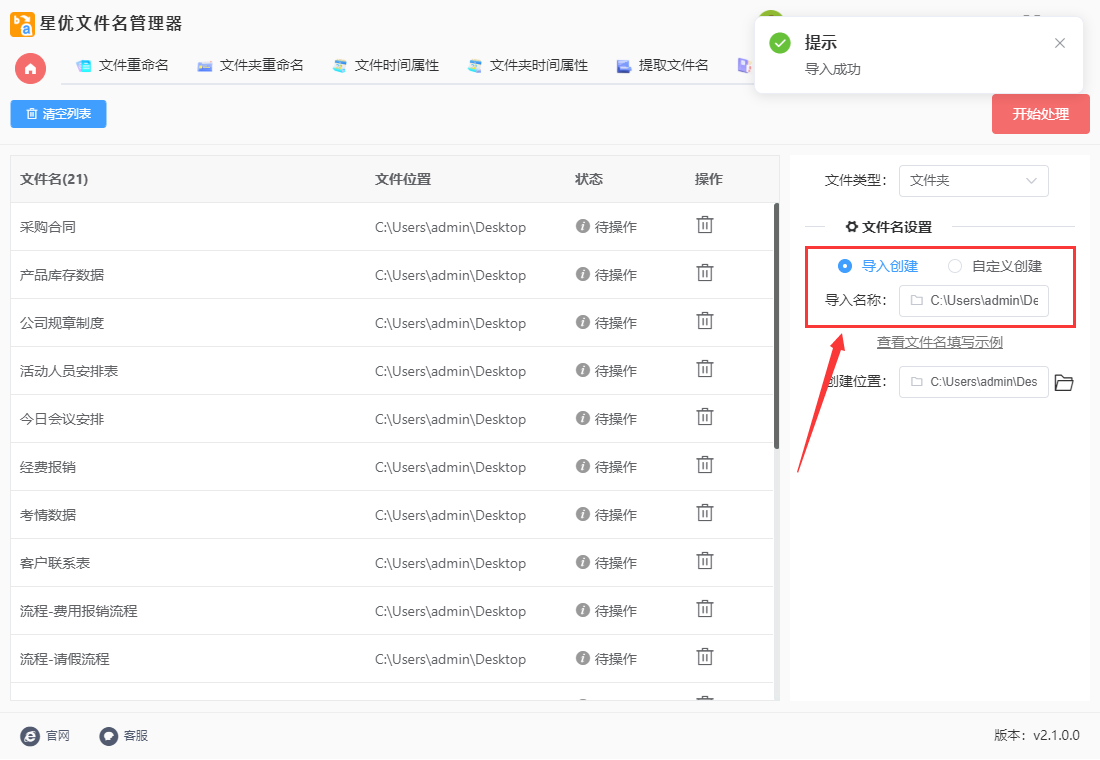
步骤4,最后还需要设置一下文件夹创建的位置,这个步骤也非常的关键,如果不设置就会创建到电脑桌面上。
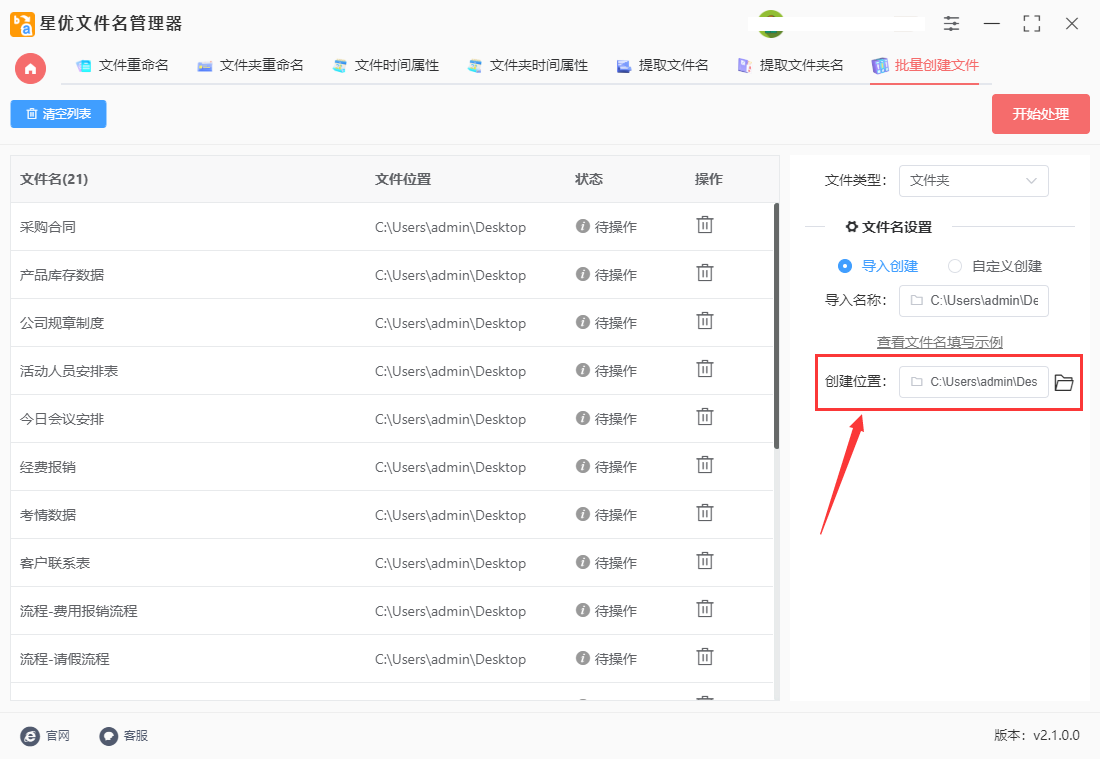
步骤5,所有准备工作就绪后,就可以点击右上角【开始处理】红色按钮启动软件了,软件便开始批量创建文件夹了,创建完成后软件会打开文件夹所在的位置,便于我们查看使用。
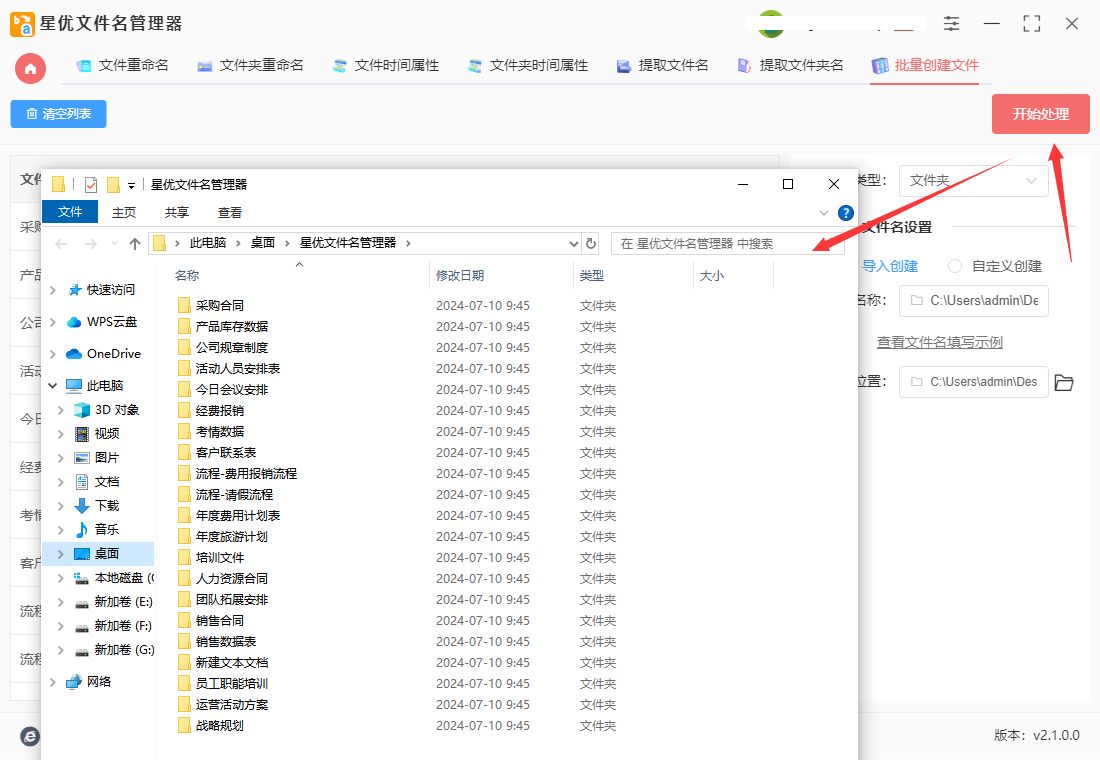
步骤6,随后可以看到软件成功按照我们导入的名称,批量创建了对应的文件夹,一键批量创建效率非常高。
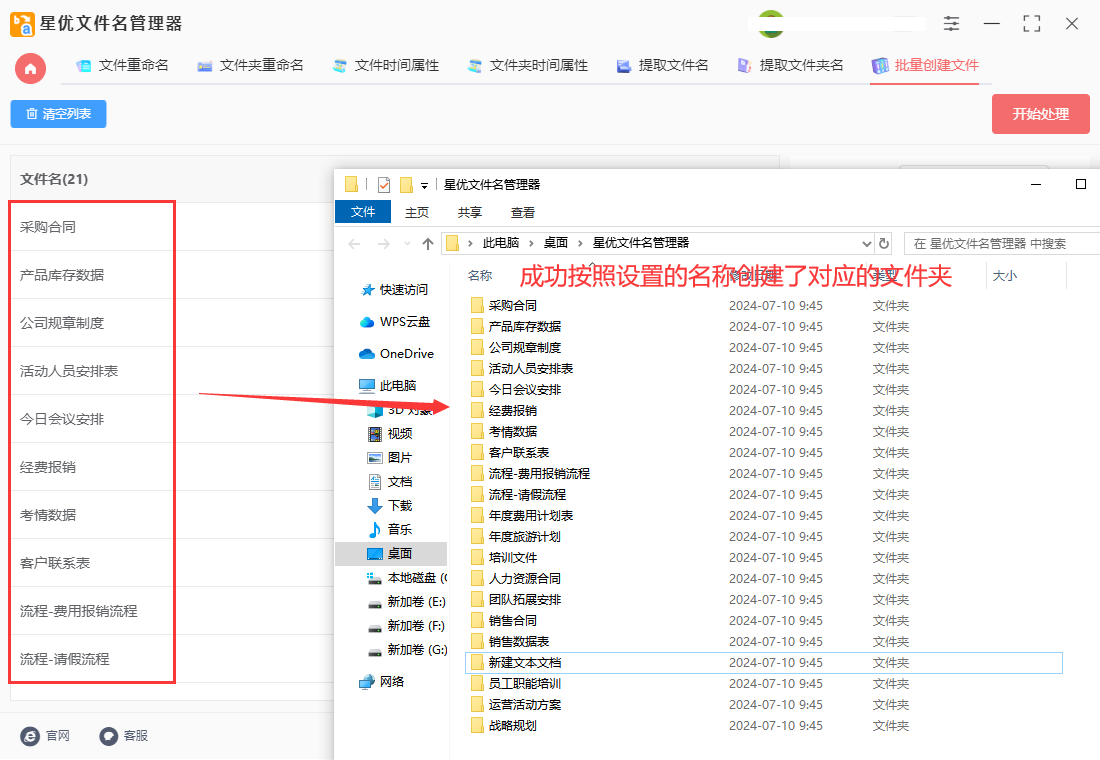
方法二:使用批处理脚本批量创建
批处理脚本是在Windows操作系统中执行命令序列的一种方式,非常适合批量创建文件夹并命名。下面我将展示如何编写一个简单的批处理脚本来实现这个目标。
1、打开文本编辑器:
打开你喜欢使用的文本编辑器,如Notepad++、Visual Studio Code等。
2、编写批处理脚本:
在文本编辑器中输入以下内容:
@echo off
setlocal enabledelayedexpansion
rem 设置项目名称
set project=项目名称
rem 根据需要创建文件夹
for /l %%i in (1, 1, 10) do (
mkdir "!project!_文件夹%%i"
)
echo 文件夹创建完成!
pause
解释说明:
@echo off:关闭命令行的命令回显,使输出更干净。
setlocal enabledelayedexpansion:启用延迟扩展,允许在循环中使用!来延迟解析变量。
set project=项目名称:设置项目名称,可以根据实际情况修改。
for /l %%i in (1, 1, 10) do ...:这是一个for循环,从1循环到10,创建十个文件夹。
mkdir "!project!_文件夹%%i":使用mkdir命令创建文件夹,%%i表示循环变量。
3、保存文件:
将文件保存为一个批处理文件,例如 create_folders.bat。确保文件名以 .bat 结尾。
4、运行批处理脚本:
双击运行 create_folders.bat 文件,或者在命令提示符中直接运行。脚本将会在当前目录下创建名为 项目名称_文件夹1 到 项目名称_文件夹10 的文件夹。
注意事项:
如果需要创建不同数量或不同命名规则的文件夹,可以根据需要修改 for 循环和 mkdir 命令的参数。
确保在编辑和保存批处理脚本时避免使用特殊字符或不合法的文件名,以免出现意外行为。

方法三:使用小船文件助手来完成
小船文件助手是一款功能强大的电脑工具,它支持批量重命名、修改扩展名、提取文件/文件名以及批量生成文件夹等操作。以下是使用小船文件助手批量创建文件夹的具体步骤:
① 软件安装与打开:
首先,需要在电脑上下载并安装小船文件助手。
安装完成后,双击打开软件。
② 选择功能:
在软件界面中,找到并点击“批量新建文件夹”或“批量生成文件夹”功能。注意,不同版本的软件界面可能略有不同,但基本功能是一致的。
③ 设置文件夹类型:
在弹出的窗口中,默认文件类型应为“文件夹”。确保这一点,以便创建的是文件夹而不是其他类型的文件。
④ 创建文件夹名称与数量:
输入或选择文件夹的创建名称。可以根据需要输入固定的名称,或者利用软件提供的变量功能(如日期、序号等)来自动生成名称。
设置需要创建的文件夹数量。根据需要,可以创建一个或多个文件夹。
⑤ 编号设置(可选):
如果需要以数字或特定顺序命名文件夹,可以勾选“编号设置”选项,并设置编号的样式和位置。这样,软件会根据设置的规则自动生成编号,并附加到文件夹名称中。
⑥ 设置保存位置:
选择或输入文件夹的保存位置。确保这个位置是有效的,并且你有足够的权限在该位置创建文件夹。
⑦ 开始生成:
设置完成后,点击“开始生成”或类似的按钮。软件将按照你的设置批量创建文件夹。
⑧ 查看结果:
文件夹创建完成后,软件通常会弹出提示窗口或自动跳转到导出文件夹的位置。你可以在这里查看刚刚创建的文件夹,并根据需要进行进一步的操作。
需要注意的是,小船文件助手的具体操作步骤可能会因软件版本的不同而有所差异。因此,在实际操作中,建议参考软件的官方文档或在线帮助资源以获取最准确的信息。
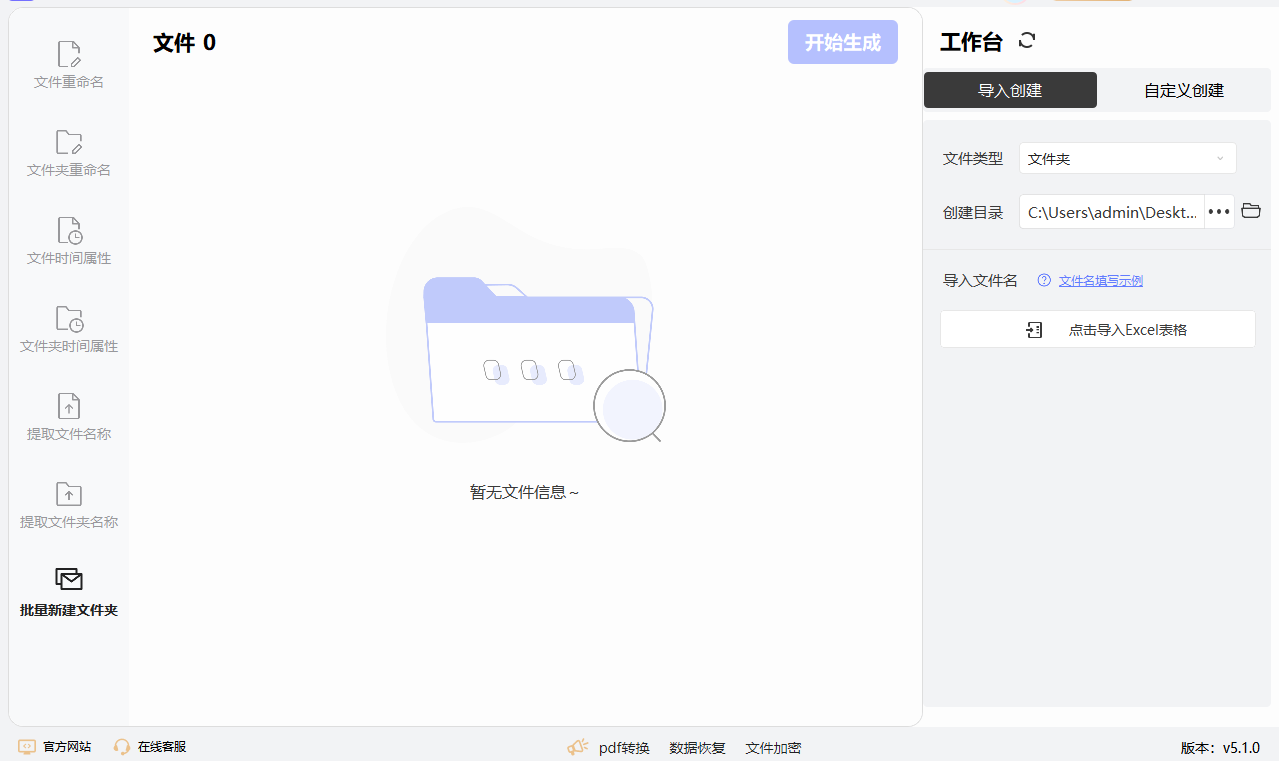
方法四:使用PowerShell批量创建
在PowerShell中,批量创建文件夹并命名同样可以轻松实现。PowerShell是Windows操作系统的强大脚本语言和命令行工具,适合用于自动化任务和批处理操作。下面我将展示如何使用PowerShell脚本来批量创建文件夹并命名。
1、打开 PowerShell:
打开 PowerShell 终端,可以通过在开始菜单或搜索栏中键入“PowerShell”来找到。
2、编写 PowerShell 脚本:
在 PowerShell 中,输入以下脚本:
# 设置项目名称
$project = "项目名称"
# 根据需要创建文件夹
for ($i = 1; $i -le 10; $i++) {
$folderName = "{0}_文件夹{1}" -f $project, $i
New-Item -ItemType Directory -Path $folderName
}
Write-Host "文件夹创建完成!"
解释说明:
$project = "项目名称":设置项目名称变量,根据实际情况修改。
for ($i = 1; $i -le 10; $i++) { ... }:这是一个 for 循环,从1循环到10,创建十个文件夹。
$folderName = "{0}_文件夹{1}" -f $project, $i:使用字符串格式化来生成文件夹的名称,例如 项目名称_文件夹1。
New-Item -ItemType Directory -Path $folderName:使用 New-Item 命令创建一个新的目录(文件夹)。
3、运行 PowerShell 脚本:
将脚本粘贴到 PowerShell 终端中,按下 Enter 键执行。或者,将脚本保存为 .ps1 文件(例如 create_folders.ps1),然后在 PowerShell 中执行该文件。执行脚本后,PowerShell 将在当前目录下创建名为 项目名称_文件夹1 到 项目名称_文件夹10 的文件夹。
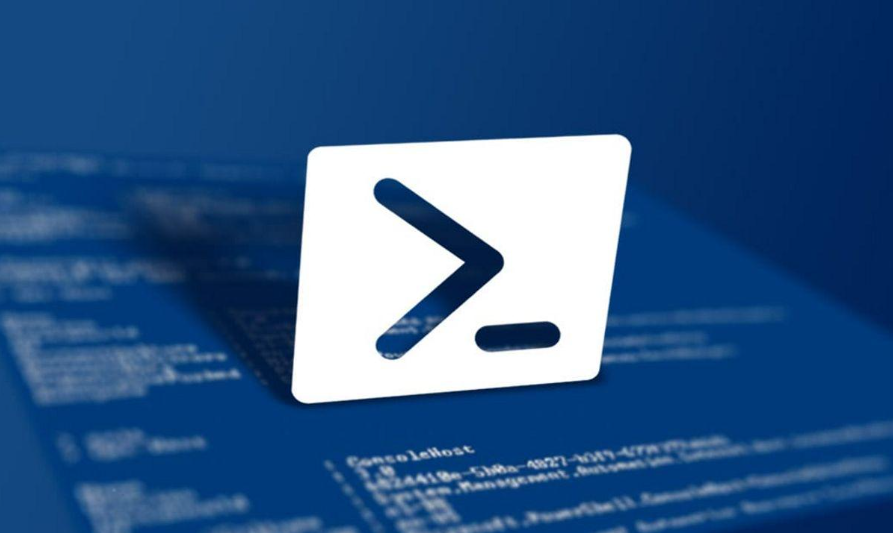
在日常工作中,我们经常需要处理大量的文件和数据,而有序地管理和分类这些文件对于提高工作效率至关重要。批量创建文件夹并命名便是一项既高效又实用的技能。通过简单的脚本或软件界面操作,你可以设置文件夹的创建路径、命名规则以及数量等参数。例如,你可以设定以项目名称加上日期或编号作为文件夹的命名规则,然后一键生成所有需要的文件夹。这样不仅保证了文件夹命名的规范性和一致性,还大大节省了时间。不管怎么样,批量创建文件夹并正确命名是一项简单但极其有用的技能,可以大大提高工作效率和文件管理的质量。通过掌握相关的脚本或者命令行工具,你可以轻松应对大量文件夹创建的任务,并确保工作的整洁和有序。本篇文章中小编为大家介绍了几个“怎么批量创建文件夹并命名?”的方法,相信对大家是有帮助的,赶紧去试试看吧。





















 6428
6428

 被折叠的 条评论
为什么被折叠?
被折叠的 条评论
为什么被折叠?








